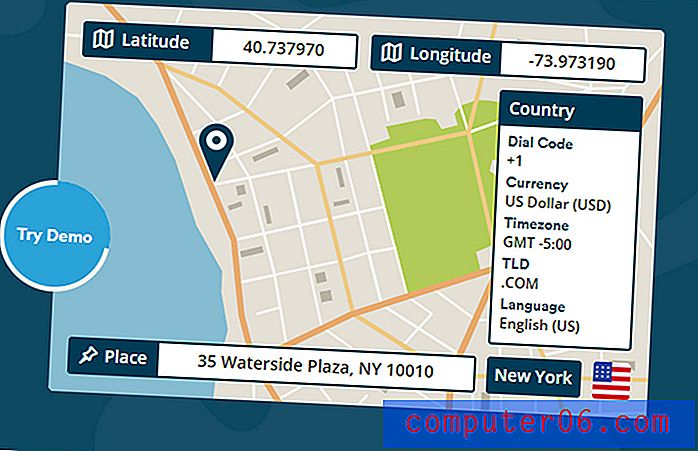Cómo cambiar el nivel de zoom en Google Docs
Muchas de las aplicaciones de productividad que utiliza en su computadora tendrán un nivel de zoom predeterminado del 100%. Dependiendo de qué tan lejos del monitor esté sentado, o qué tan buena o mala sea su visión, ese nivel de zoom podría ser inadecuado. Entonces, si encuentra que las palabras en su pantalla son demasiado grandes o demasiado pequeñas para una lectura cómoda, entonces podría estar interesado en cambiar el nivel de zoom en Google Docs.
Afortunadamente, tiene la capacidad de modificar esta configuración, aunque puede tener problemas para localizarla. Nuestro tutorial a continuación lo ayudará a identificar la configuración de zoom en la barra de herramientas en Google Docs para que pueda ajustarla de acuerdo a sus necesidades.
Cómo acercar o alejar en Google Docs
Los pasos de este artículo se realizaron en Google Chrome, pero también deberían funcionar en otros navegadores web de escritorio. Una vez que complete los pasos a continuación, podrá acercar o alejar cuando vea un documento en la aplicación Google Docs.
Paso 1: Inicie sesión en su Google Drive en https://drive.google.com/drive/my-drive y abra el documento en el que desea acercar o alejar.
Paso 2: haga clic en el botón Zoom en la barra de herramientas sobre el documento, luego seleccione uno de los niveles de zoom predeterminados o ingrese manualmente su propio valor de zoom preferido en el campo. Si elige usar un nivel de zoom personalizado, el valor debe estar entre 50 y 200%.

¿Necesita cambiar la orientación de su página? Descubre cómo cambiar al modo horizontal en Google Docs.
¿Terminaste de escribir tu documento en Google Docs y ahora estás listo para corregirlo antes de compartirlo con un maestro, compañeros de clase o compañeros de trabajo? Aprenda a revisar la ortografía en Google Docs para evitar errores ortográficos potencialmente embarazosos.